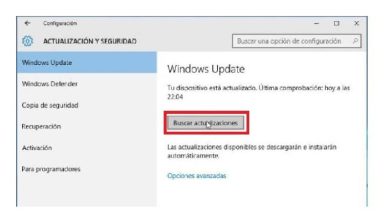Come posso riparare il mio computer Mac che non riconosce rapidamente il mouse?

Il computer è il miglior assistente che ci sia, poiché svolge funzioni che semplificano la vita (come consentire di configurare e impostare una sveglia). La maggior parte oggi dipende da loro, quindi se falliscono, il lavoro di chiunque può essere compromesso. Con questo in mente, oggi verrà data risposta alla domanda , come risolvere il fatto che il mio computer Mac non riconosce il mouse?
Ed è che, indipendentemente dalla marca o dal sistema operativo che contiene il tuo PC, a un certo punto, a causa della vecchiaia o di problemi tecnici, i dispositivi possono essere danneggiati. Quindi non fa mai male sapere come risolvere questi tipi di problemi da soli, in modo da poter risparmiare tempo e denaro.
Come posso riparare il mio computer Mac che non riconosce il mouse?
Prima di iniziare le risposte alla domanda posta, devi tenere a mente che ci sono diversi problemi che si possono presentare con il mouse di un MAC, quindi oggi vedrai diverse soluzioni, che verranno separate per una migliore comprensione.
Il primo di questi è per quei mouse che sono USB e puoi usarlo se il tuo mouse non viene riconosciuto o se fallisce solo per periodi di tempo intermittenti.
Per ottenere ciò è necessario disconnettere qualsiasi dispositivo USB collegato al computer tranne il mouse e la tastiera, quindi è necessario modificare la posizione del mouse fino a trovare una porta che funziona, se non funziona, quindi cambiare il mouse e riprovare (con un altro sistemi operativi ci sono trucchi che ti permettono di sapere quali porte USB del PC funzionano bene, su Mac non è diverso quindi dovresti cercarle per avere informazioni più specifiche)
Se il nuovo dispositivo funziona, significa che le porte vanno bene e dovresti sostituire il tuo vecchio dispositivo, in caso contrario, devi far controllare le porte USB.

Tieni presente che questa è una delle soluzioni più semplici, nel caso in cui non funzioni per te o il tuo mouse non sia USB, quindi continua a leggere.
Seconda soluzione: verificare l’interferenza
La soluzione precedente può chiarire la domanda Come risolvere il fatto che il mio computer Mac non riconosce il mouse? , ma in caso contrario, dovresti fare quanto segue:
Per prima cosa allontanare qualsiasi stazione base di un telefono o dispositivo dal MAC, nonché eventuali microonde o qualsiasi cosa che possa causare interferenze. Questo viene fatto perché molte volte le reti che gestiscono 2,4 GHz, possono causare interferenze tra il mouse e il computer.
Inoltre, per maggiore precauzione, puoi tenere qualsiasi dispositivo wireless a 10 metri dal tuo computer, ed evitare di posizionare qualsiasi oggetto con caratteristiche metalliche vicino ad esso.
Terza soluzione: StartUp manager
Se il tuo mouse continua a dare problemi e non riesci ancora a rispondere alla domanda Come risolvere il fatto che il mio computer Mac non riconosce il mouse?, allora è il momento di usare il gestore di avvio.
Per fare ciò devi prima riavviare il computer e poi quando senti il caratteristico tono di avvio devi tenere premuto il tasto » Opzione «, questo avvierà il tuo dispositivo con il boot manager.
Se così facendo il mouse si accende e si muove, si tratta di un guasto del computer, quindi è necessario reinstallare il sistema operativo e il software. Nel caso in cui non faccia nulla, significa che il tuo mouse è morto ed è ora di acquistarne uno nuovo.
Opzioni finali per riparare il mio computer Mac che non riconosce il mouse
Se nessuno dei precedenti ha funzionato per te, puoi provare semplicemente cambiando le batterie del tuo dispositivo o controllando se hai il bluetooth acceso nel MAC, questo può sembrare sciocco, ma non fa mai male controllare.

Nel caso in cui il bluetooth sia offline, devi solo riavviare il computer per accenderlo, se ciò non accade, riavvialo nuovamente ma nel farlo premi i tasti » Comando » e » S «. Questo ti farà entrare in modalità utente singolo, se il mouse funziona qui, devi reinstallare il sistema operativo.
I prodotti Apple sono fatti molto bene, quindi se hai un problema come questo, probabilmente è perché il tuo mouse ha già bisogno di una modifica, ma puoi sempre applicare le soluzioni di cui sopra prima di fare quel passo.
Ricorda che sebbene i Mac siano buoni, non sono perfetti, quindi presentano anche errori come il fatto che si bloccano sullo schermo grigio all’avvio o funzionano lentamente, ma questo come il mouse è risolvibile, quindi non dovresti disperare se ti capita, a te, non ti resta che cercare un tutorial e risolvere tutto con pazienza.